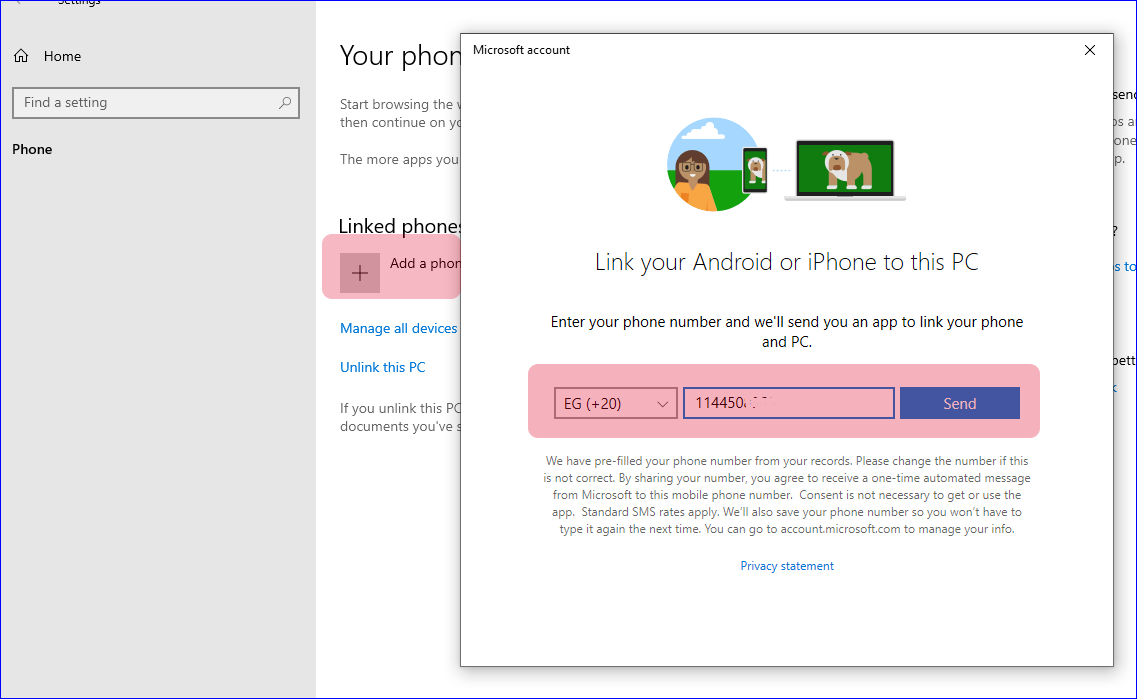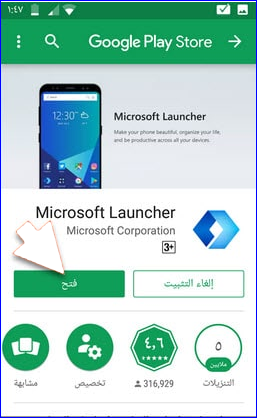ເຊື່ອມຕໍ່ໂທລະສັບກັບຄອມພິວເຕີ Windows 10
ການອັບເດດຫຼ້າສຸດ ແລະໃໝ່ຂອງ Windows 10 ທີ່ມີຊື່ວ່າ “ຜູ້ສ້າງລະດູໃບໄມ້ຫຼົ່ນ”, ມາພ້ອມກັບຄຸນສົມບັດ ແລະ ການປັບປຸງໃໝ່ຫຼາຍຢ່າງ, ແລະໃນນັ້ນກໍ່ແມ່ນໜຶ່ງໃນຄຸນສົມບັດທີ່ດີແທ້ໆຂອງການເຊື່ອມຕໍ່ໂທລະສັບ, ບໍ່ວ່າຈະເປັນ Android ຫຼື iPhone, ກັບ ຄອມພິວເຕີ, ແລະການແບ່ງປັນການເຊື່ອມຕໍ່ອິນເຕີເນັດແລະສະຖານທີ່ລະຫວ່າງໂທລະສັບແລະຄອມພິວເຕີໃນວິທີການໄວແລະງ່າຍດາຍຫຼາຍ.
ໃນກໍລະນີໃດກໍ່ຕາມ, ຄຸນນະສົມບັດໃຫມ່ແມ່ນເປັນທີ່ຮູ້ຈັກໃນ Windows 10, ໂດຍຜ່ານທີ່ໂທລະສັບເຊື່ອມຕໍ່ກັບຄອມພິວເຕີເປັນ "ການເຊື່ອມຕໍ່ໂທລະສັບ," ແລະຄຸນນະສົມບັດນີ້ໄດ້ຖືກຈໍາກັດໃນປັດຈຸບັນທີ່ຈະແບ່ງປັນການເຊື່ອມຕໍ່ລະຫວ່າງໂທລະສັບແລະຄອມພິວເຕີເທົ່ານັ້ນ. ຫຼາຍຢ່າງຊັດເຈນ, ຖ້າທ່ານກໍາລັງທ່ອງເວັບໄຊທ໌ຢູ່ໃນໂທລະສັບຂອງທ່ານແລະຕ້ອງການສໍາເລັດຂະບວນການຜົນການຊອກຫາໃນຄອມພິວເຕີຂອງທ່ານຈາກບ່ອນທີ່ທ່ານປະໄວ້ຢູ່ໃນໂທລະສັບຂອງທ່ານ, ນີ້ຈະເຮັດໄດ້ໂດຍຜ່ານຄຸນນະສົມບັດທີ່ປະເສີດນີ້.
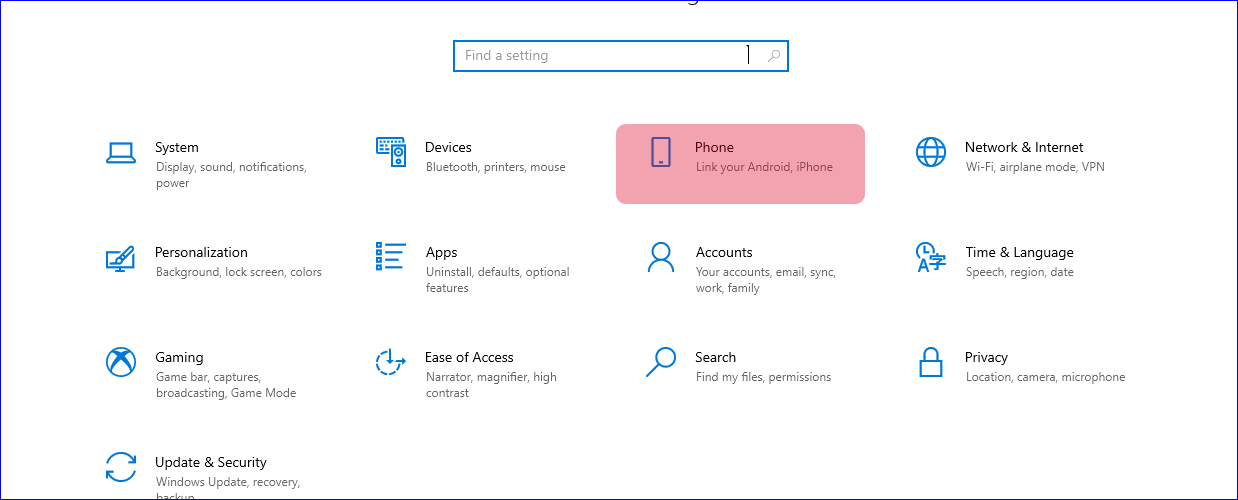
Microsoft ກ່າວວ່າມັນກໍາລັງພັດທະນາຄຸນສົມບັດນີ້ແລະກ່າວວ່າມັນຈະພັດທະນາຄຸນສົມບັດທີ່ດີຂອງການແບ່ງປັນລິ້ງໃນການອັບເດດທີ່ຈະມາເຖິງຂອງ Windows 10 ເພື່ອປະກອບມີການແບ່ງປັນສິ່ງອື່ນໆເຊັ່ນໄຟລ໌, ແລະອື່ນໆ. ການນໍາໃຊ້ຄຸນສົມບັດນີ້, ທ່ານສາມາດໄປທີ່ການຕັ້ງຄ່າໃນ "ການຕັ້ງຄ່າ" Windows 10, ແລະຫຼັງຈາກນັ້ນທ່ານຈະສັງເກດວ່າທ່ານສາມາດເພີ່ມໂທລະສັບຂອງທ່ານໂດຍຜ່ານຫນ້າທີ່ເຮັດໃຫ້ທ່ານເພີ່ມພາກສ່ວນໃຫມ່, ຊຶ່ງເປັນໂທລະສັບຂອງທ່ານ. ໃຫ້ຄລິກໃສ່ມັນ, ແລະ Windows ຈະຮ້ອງຂໍໃຫ້ທ່ານເພີ່ມເບີໂທລະສັບຂອງທ່ານແລະຈະສົ່ງຂໍ້ຄວາມຢືນຢັນໃຫ້ທ່ານ.
ດັ່ງທີ່ສະແດງຢູ່ໃນຮູບນີ້
ຫຼັງຈາກສໍາເລັດຂັ້ນຕອນຂ້າງເທິງ, ທ່ານຈະໄດ້ຮັບຂໍ້ຄວາມຢູ່ໃນໂທລະສັບຂອງທ່ານທີ່ມີການເຊື່ອມຕໍ່. ໃຫ້ຄລິກໃສ່ການເຊື່ອມຕໍ່ນີ້ແລະທ່ານຈະຖືກນໍາໄປຫາ Google Play ເພື່ອດາວໂຫລດ Microsoft Publishing.
ດຽວນີ້, ລອງເບິ່ງເວັບໄຊທ໌ໃດ ໜຶ່ງ ໃນໂທລະສັບຂອງທ່ານ, ແລະຫຼັງຈາກນັ້ນຖ້າທ່ານຕ້ອງການສືບຕໍ່ຊອກຫາຢູ່ໃນຄອມພິວເຕີຂອງທ່ານທີ່ເຊື່ອມຕໍ່ໄປຫາໂທລະສັບຂອງທ່ານຈາກບ່ອນທີ່ທ່ານປະໄວ້, ໃຫ້ຄລິກໃສ່ສັນຍາລັກສາມຈຸດແລະຫຼັງຈາກນັ້ນໃຫ້ຄລິກໃສ່ Share ແລະສຸດທ້າຍໃຫ້ຄລິກໃສ່ໄອຄອນຄອມພິວເຕີ. .
ນັ້ນແມ່ນທັງຫມົດ, ຜູ້ອ່ານທີ່ຮັກແພງ, ຂ້າພະເຈົ້າຫວັງວ່າຂັ້ນຕອນທັງຫມົດແມ່ນບໍ່ຍາກສໍາລັບທ່ານ, ແລະຂ້າພະເຈົ້າຫວັງວ່າຂ້າພະເຈົ້າໄດ້ອະທິບາຍວິທີການເຊື່ອມຕໍ່ໂທລະສັບມືຖືກັບຄອມພິວເຕີຫຼື Windows.
ຢ່າລັງເລທີ່ຈະສອບຖາມ, ເພາະວ່າພວກເຮົາແມ່ນສະຖານທີ່ທີ່ຂີ້ຕົວະຢູ່ສະເຫມີໃນການບໍລິການຂອງທ່ານ.